Ingenting er skummelt som å motta advarselen om at du skal skanne stasjonen for feil midt i datamaskinen eller når du starter på nytt.
For det første kan PC-en din helt nekte å starte, noe som betyr at du må bruke tid på å feilsøke PC-en i stedet for å jobbe.
Enda verre, harddisken lagrer viktige data hvis tap kan være ødeleggende for organisasjonen din.
Selvfølgelig er en av de viktigste systemvedlikeholdsrutinene for perfekt harddiskhelse å kjøre en diskkontroll regelmessig.
Merkelig nok, til og med disker som hele tiden syntes å være i beste stand, blir ikke spart og kan plutselig vise det irriterende Skann stasjonen for feil beskjed.
Vel, til tross for sin stædighet, er dette et løst problem, og jeg vil vise deg hvor snart.
Men rett før det, la oss se på sannsynlige utløsere ...
Potensielle årsaker til problemet med skannedrevet for feil
- Naturlig slitasje: Selvfølgelig kan harddisken lide mekanisk skade eller få logiske feil i løpet av PC-en. Slike tilfeller kan føre til et ødelagt filsystem, dårlige eller uregelmessige sektorer eller en fullstendig disknedbrytning, noe som betyr at det er fare for tap av data.
- Å slå av en PC på feil måte: Videre kan det hende du legger merke til meldingen som råder deg til å skanne stasjonen for feil når du starter opp hvis du tidligere hadde slått av systemet på feil måte..
- Installasjon av nye programmer: Du kan oppleve feilen når du starter på nytt etter installasjon av et bestemt program / spill.
- Andre støtterelaterte utfordringer: I tillegg kan du motta varselet til skann stasjonen for feil i tilfelle datamaskinen din støter på andre oppstartsrelaterte problemer, for eksempel et virusangrep.
Hvordan skanne harddisk for feil
Metode 1: Fra vinduet Diskegenskaper
Hvis datamaskinen din starter opp, kan du bruke GUI-feilkontrollverktøyet i Windows funnet under diskegenskaper.
Fremgangsmåte:
- Klikk på filutforsker ikonet på oppgavelinjen (som vist). Utforskeren åpner seg.

- Finn disken du vil skanne etter feil fra menyen til venstre og Høyreklikk den.
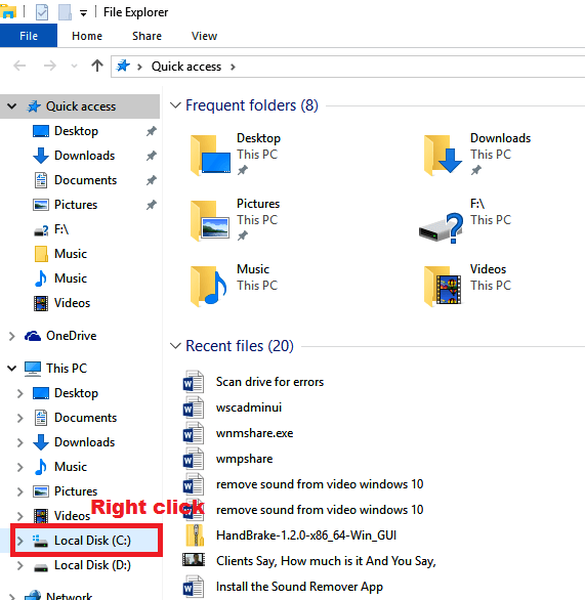
- Velge eiendommer
- Klikk verktøy velg deretter kryss av.
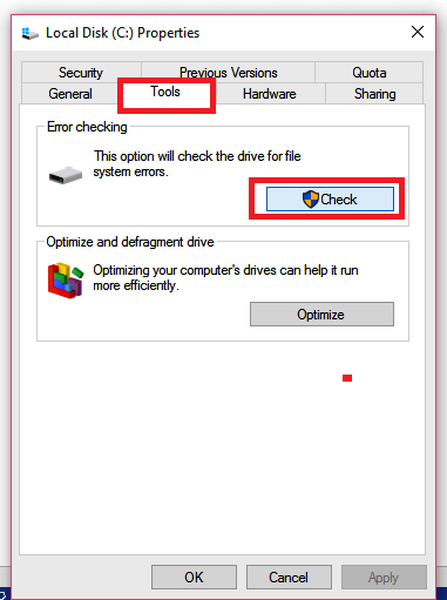
- Klikk skannestasjon.
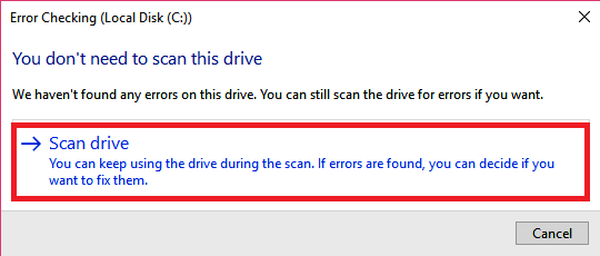
Skriv inn administratorpassordet ditt og bekreft hvis du blir bedt om det. Det anbefales at du kan kjøre skanningen for hver stasjon (hvis du har flere stasjoner) for å være på den sikre siden.
Bare høyreklikk på hver i svinger.
- LES OGSÅ: Slik løser du problemer med Legacy Boot på Windows 10
Metode 2: Fra ledeteksten
Du kan også velge ledeteksten. Her kjører du chkdsk verktøy. Sammenlignet med GUI-alternativet tilbyr cmd-prosessen mer avanserte alternativer når du skanner harddiskene dine for feil.
Fremgangsmåte:
- Klikk start.
- Type cmd i søke-dialogboksen.
- Høyreklikk fra resultatet ledeteksten velg deretter Kjør som administrator.
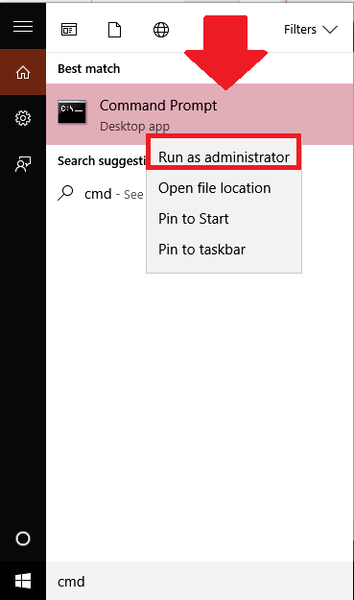
- Klikk ja for å fortsette hvis UAC (brukerkontokontroll) blir bedt om det.
- Tast inn kommandoen ved ledeteksten chkdsk / x: (der x er stasjonsbokstaven) trykk deretter på Tast inn.
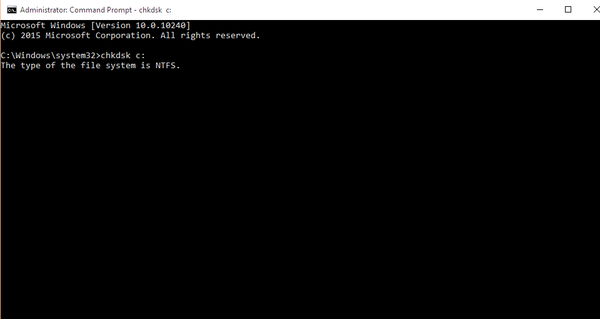
- trykk Y hvis du blir bedt om å sjekke disken din under neste omstart.
- Omstart din datamaskin.
Feilsøkingsoperasjonen prøver også å reparere eventuelle dårlige sektorer, noe som betyr at du kan miste data under skanning / reparasjonsprosessen.
Deretter må du alltid sikkerhetskopiere dataene dine før du kjører dem for å unngå å lide et kostbart datatap.
Metode 3
Du kan også velge å starte maskinen fra Windows-installasjonsmediet og utføre feilsøking fra kommandoprompten.
Denne metoden er spesielt nyttig når PCen ikke starter.
Fremgangsmåte:
- Sett inn Windows-installasjons-DVDen eller USB-gjenopprettingsplaten / systemreparasjonsplaten i den aktuelle stasjonen.
- Tving PCen til å slå seg av ved å trykke lenge på strømknappen.
- Slå nå på datamaskinen
- Teksten Trykk på hvilken som helst tast for å starte fra CD eller DVD Trykk en tast.
- Velg tastaturoppsett og tid pluss språk.
- Klikk Neste.
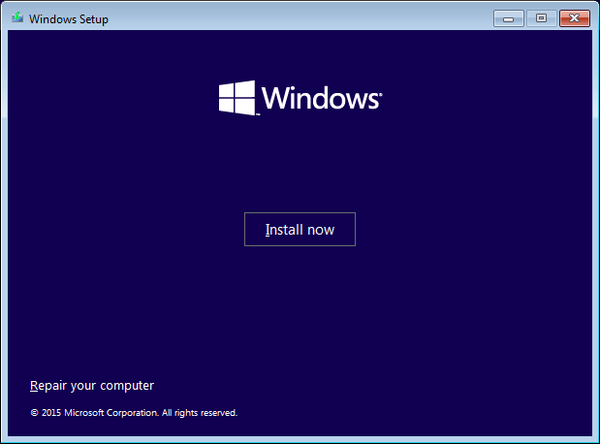
- trykk R eller klikk Fiks datamaskinen din.
- Velge Feilsøk fra Velg et alternativ vindu.
- Klikk Ledeteksten.
- Type chkdsk c: / f / r trykk deretter på Tast inn (c er stasjonsbokstaven).
- LES OGSÅ: 5 beste programvare for oppstart av Windows 10 for å gjenopplive PC-en din i 2019
Hva skal jeg gjøre hvis Windows 10-feil ved skanning og reparasjon av stasjoner henger
Noen ganger fryser Windows 10 tilsynelatende før du fullfører prosessen med å skanne og reparere stasjonsfeil.
Når dette skjer, blir prosedyren for reparasjon av stasjon C fast med en viss prosent i timevis.
I slike tilfeller kan du først prøve systemfilkontrollen (SFC). Dette kan hjelpe ettersom det også skanner og gjenoppretter korrupsjon i systemfiler som kan forårsake frysing.
Fremgangsmåte:
- Sett inn Windows 10-installasjonsplaten.
- Omstart datamaskinen
- For å starte fra DVDen, trykk på hvilken som helst tastaturtast.
- Velg tastaturoppsett i tillegg til tid og Språk.
- Klikk Neste
- Plukke ut Fiks datamaskinen din.
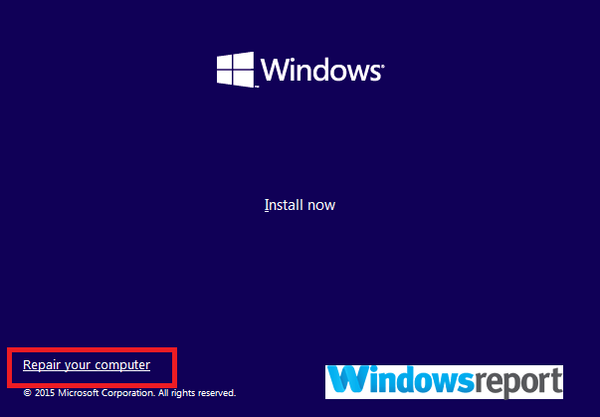
- Klikk på Feilsøk
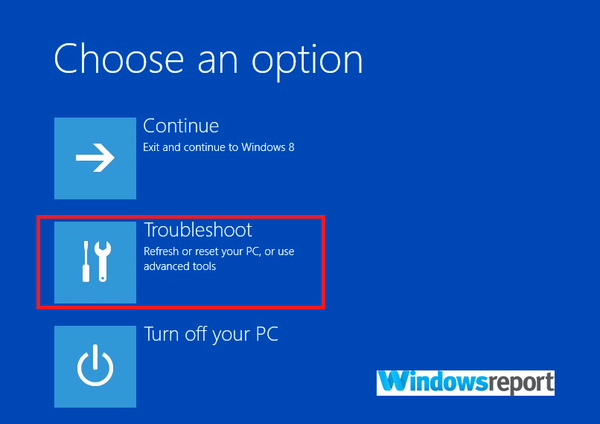
- Klikk på Avanserte instillinger.
- Plukke ut Ledeteksten.
- Skriv inn kommandoen sfc/ skann (la det være mellomrom mellom sfc og /). trykk Tast inn.
Du kan prøve skanningen på nytt etter at datamaskinen har fullført sfc-testene.
Du kan til og med bli tvunget til å installere Windows 10 på nytt hvis frysingen ikke forsvinner selv etter implementering av ovennevnte forslag.
- LES OGSÅ: Fix: Sfc / scannow stopper på Windows 10
Hva du skal gjøre hvis det er feil på disken din
Hvis verktøyet på slutten finner feil, vil systemet be deg om å starte på nytt med en gang for å la det løse feilene. Det er også alternativet å planlegge omstart til senere.
Vi vil anbefale at du starter på nytt med en gang.
Innimellom fortsetter Windows 10 å fortelle deg at du skal skanne stasjonen for feil, selv etter at du har startet på nytt.
Vel, dette kan bety flere ting for hver som krever en annen handling.
Her er noen sannsynligheter og foreslåtte rettelser:
- Disken din har blitt påvirket av et ondskapsfullt angrep mot skadelig programvare: Prøv å skanne PC-en din med et oppdatert antivirusprogram.
- Det er et problem med Windows-oppdatering: Prøv å laste ned og installere de siste oppdateringene.
RELATERTE ARTIKLER FOR Å KONTROLLERE
- Fix: Windows 10 chkdsk ble sittende fast
- Slik løser du dårlige sektorer i Windows 10, 8, 8,1
- 5 beste programvaren for å gjenopprette skadet Windows-harddisk
- windows 10 fikse
 Friendoffriends
Friendoffriends



